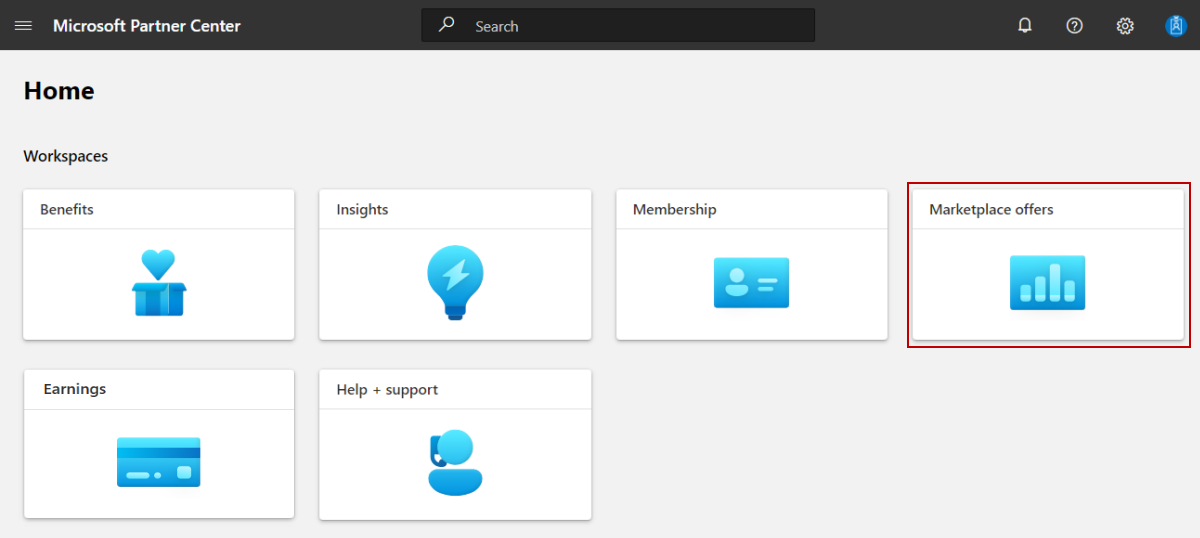在 Dataverse 和 Power Apps 供應項目上建立 Dynamics 365 應用程式
本文說明如何在 Dataverse 和 Power Apps 供應專案上建立 Dynamics 365 應用程式 。
開始之前
在 Dataverse 和 Power Apps 供應專案上發布 Dynamics 365 應用程式之前,您必須在合作夥伴中心擁有商業市集帳戶,並確定您的帳戶已在商業市集計劃中註冊。 請參閱在合作夥伴中心建立商業市集帳戶,並在您註冊新的合作夥伴中心計畫時驗證您的帳戶資訊。
檢閱 規劃 Microsoft Dynamics 365 供應專案。 它會說明此供應項目的技術需求,並列出建立供應專案時所需的信息和資產。
建立新的供應專案
登入合作夥伴中心。
在 [首頁] 上,選取 [市集供應項目] 磚。
在 [Marketplace 供應專案] 頁面上,選取 [Dataverse 和 Power Apps] 上的 [+ 新增供應>專案 Dynamics 365 應用程式]。
重要
發佈供應項目之後,您在合作夥伴中心對它所做的任何編輯只會在您重新發佈供應項目之後,才會出現在 Microsoft AppSource 上。 在變更供應項目之後,請務必一律重新發佈供應專案。
新的供應項目
輸入供應 項目標識碼。 這是您帳戶中每個供應專案的唯一標識碼。
- 如果適用,供應專案和 Azure Resource Manager 範本的網址中客戶可以看到此標識符。
- 只使用小寫字母和數位。 標識元可以包含連字元和底線,但沒有空格。 供應項目標識碼和發行者標識碼的合併總和限制為 40 個字元。 例如,如果您的發行者標識碼是
testpublisherid,而且您輸入 test-offer-1,供應項目網址會是https://appsource.microsoft.com/product/dynamics-365/testpublisherid.test-offer-1。 在此情況下,區段「testpublisherid.test-offer-1」 長度為 28 個字元,其位於 40 個字元的限制內。 - 選取 [建立] 之後,就無法變更供應專案標識符。
輸入供應 項目別名。 這是合作夥伴中心供應專案所使用的名稱。
- 此名稱不會用於AppSource。 這與提供給客戶的供應項目名稱和其他值不同。
- 選取 [建立] 之後,就無法變更此名稱。
將新供應項目與發行者建立關聯。 發行者就是您組織的帳戶。 您可能需要在特定發行者下建立供應項目。 如果不需要,您可以直接接受您登入的發行者帳戶。
注意
選取的發行者必須在商業市集計劃中註冊,且無法在建立供應項目之後修改。
選取 [建立] 以產生供應專案。 合作夥伴中心會開啟 [ 供應項目設定 ] 頁面。
Alias
輸入描述性名稱,我們將用來僅參考合作夥伴中心內的此供應專案。 供應項目別名(預先填入您在建立供應專案時輸入的內容)不會用於市集中,且與提供給客戶的供應專案名稱不同。 如果您想要稍後更新供應項目名稱,請參閱 供應專案清單 頁面。
安裝程式詳細資料
在 [ 供應項目設定 ] 頁面上,選擇下列其中一個選項:
選取 [ 是 ] 透過 Microsoft 銷售,並代表您擁有Microsoft主機交易。
如果您選擇此選項,則會啟用 [透過 Microsoft 啟用應用程式授權管理] 複選框,且無法變更。
如果您只想要透過市集列出供應專案,並獨立處理交易,請選取 [否]。
如果您選擇此選項,您可以使用 [ 透過 Microsoft 啟用應用程式授權管理] 複選框,選擇是否要透過 Microsoft 啟用應用程式授權管理。 如需詳細資訊,請參閱 ISV應用程式授權管理。
若要讓客戶在沒有授權的情況下執行應用程式的基底功能,並在他們購買授權之後執行進階功能,請選取 [允許客戶安裝我的應用程式,即使未指派 授權] 方塊也一樣。 如果您選取第二個方塊,則必須將解決方案套件設定為不需要授權。
如果您在 步驟 1 中選擇 [否 ],並選擇不透過 Microsoft 啟用應用程式授權管理,則可以選取下列其中一項:
立即取得它 (免費) - 免費列出您的供應專案給客戶。
免費試用(清單) - 列出您的供應專案給客戶,並提供免費試用的連結。 試用體驗可讓使用者將解決方案部署至即時 Dynamics 365 環境。 供應專案清單免費試用是由您的服務建立、管理及設定,而且沒有由 Microsoft 管理的訂用帳戶。
注意
您的應用程式將透過試用連結接收的令牌,只能用來透過Microsoft Entra識別元取得用戶資訊,以自動在應用程式中建立帳戶。 Microsoft帳戶不支援使用此令牌進行驗證。
連絡我 – 在合作夥伴中心的 [推薦] 工作區中收集客戶連絡資訊。 您也可以將客戶關係管理 (CRM) 系統連線到該處管理潛在客戶。
注意
連接到CRM系統是選擇性的。 如需設定CRM的詳細資訊,請參閱 潛在客戶。
潛在客戶
商業市集會使用客戶資訊收集潛在客戶,以便您可以在合作夥伴中心的 推薦工作區 存取潛在客戶。 潛在客戶資訊將包括客戶詳細資料,以及優惠方案名稱、識別碼和客戶找到您優惠的線上商店等資訊。
您也可以選擇將 CRM 系統連線到您的提案。 商業市集支援 Dynamics 365、Marketo 和 Salesforce,以及使用 Power Automate 來使用 Azure 數據表或設定 HTTPS 端點的選項。 如需詳細指引,請參閱 商業市集供應專案的客戶潛在客戶。
注意
連接到CRM系統是選擇性的。
若要在合作夥伴中心設定潛在客戶管理:
在 [潛在客戶] 底下,選取 [連線] 連結。
在 [ 連線詳細數據 ] 對話框中,選取潛在客戶目的地。
完成出現的欄位。 如需詳細步驟,請參閱下列文章:
若要驗證您提供的組態,請選取 [ 驗證] 連結。
選取 Connect。
如需詳細資訊,請參閱 來自商業市集供應專案的潛在客戶。
選取 [儲存草稿],再繼續進行左側導覽功能表中的 [屬性] 下一個索引卷標。